Poista videot automaattitoiminnasta Firefoxissa ja Chromessa

Opi, kuinka voit poistaa häiritsevät automaattisesti toistuvat videot Googlen Chromessa ja Mozillassa Firefoxissa tämän oppaan avulla.
Siellä on loputon määrä turvallisuusuhkia. On kuitenkin myös monia asioita, joita voit tehdä pysyäksesi turvassa verkossa. Esimerkiksi kun vierailet sivustolla, sivustolla tulee olla HTTPS (Hypertext transfer protocol safe), koska se merkitsee sinulle enemmän mielenrauhaa. Mutta mikä on HTTPS ja kuinka voit ottaa sen käyttöön Firefoxissa?
Hypertekstin siirtoprotokolla on turvallisempi protokolla, jota käytetään, kun sivusto ja selain vaihtavat tietoja. Kun käyttämäsi sivusto käyttää HTTPS-protokollaa, tiedot salataan paremman turvallisuuden vuoksi eivätkä ole pelkkää tekstiä. HTTPS on sama protokolla kuin HTTP, mutta S-kirjaimella, joka tarkoittaa Securea, mikä tekee tiedonsiirrosta turvallisempaa.
Tarkistaaksesi, onko vierailemasi sivusto turvallinen, napsauta riippulukkoa. Sinun pitäisi nähdä viesti, jossa kerrotaan, että käyttämäsi sivusto on suojattu.
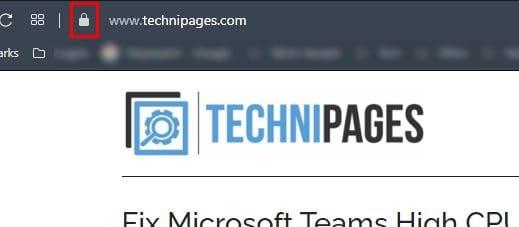
Jos vierailisit sivustolla, jossa on HTTP, tietosi voitaisiin helposti poimia. He tarvitsisivat vain ilmaisia ohjelmistoja työnsä suorittamiseen. HTTP ei salaa tietojasi, mikä tekee niistä erittäin haavoittuvia. Tästä syystä ei ole suositeltavaa muodostaa yhteyttä julkiseen WiFi-verkkoon.
Ota HTTPS käyttöön Firefoxissa napsauttamalla kolmirivistä valikkoa ja napsauttamalla vaihtoehtoja. In asetukset , napsauta Tietosuoja ja tietoturva ja selaa kaikki alas, kunnes näet HTTP-Only -tila . Valitse Ota käyttöön vain HTTPS-tila kaikissa ikkunoissa .
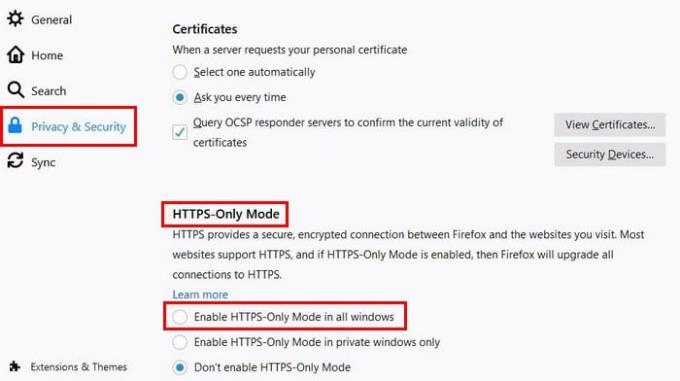
Jos haluat ottaa HTTPS:n käyttöön vain, kun käytät yksityistä välilehteä, siihen on myös vaihtoehto. HTTPS-vaihtoehdolla sinut ohjataan HTTPS-versioon, vaikka käyttäisit sivustoa HTTP-lähteen kautta. Jos sivusto, jolla haluat vierailla, ei tue HTTPS:ää, Firefox varoittaa sinua siitä. Näet kaksi vaihtoehtoa oikeassa alakulmassa; Jatka HTTP-sivustoon tai palaa takaisin. Valitse viisaasti.
Kukapa ei haluaisi pitää tietonsa turvassa, eikö niin? Kun HTTPS-vaihtoehto on käytössä, voit aina olla varma, että käyttämäsi sivusto on suojattu.
Opi, kuinka voit poistaa häiritsevät automaattisesti toistuvat videot Googlen Chromessa ja Mozillassa Firefoxissa tämän oppaan avulla.
Katso kuinka voit tunnistaa tietyn värin käyttämällä Firefoxin sisäänrakennettua työkalua ilman kolmannen osapuolen ohjelmistoa.
Katso kuinka helppoa on lisätä sana tai toinen kieli Firefoxin oikolukuun. Näe myös, kuinka voit poistaa oikoluvun käytöstä selaimessa.
Poista tallennetut tiedot Firefoxin automaattitäytöstä seuraamalla näitä nopeita ja yksinkertaisia ohjeita Windows- ja Android-laitteille.
Kun avaat etusivun missä tahansa selaimessa, haluat nähdä, mitä pidät. Kun alat käyttää toista selainta, haluat säätää sen mieltymyksesi mukaan. Aseta Mukautettu Etusivu Firefoxissa Androidilla näiden yksityiskohtaisten vaiheiden avulla ja koe, kuinka nopeasti ja helposti se voidaan tehdä.
Tyhjennä Osoiterivin URL-historia Firefoxissa ja pidä istunnot yksityisinä näiden nopeiden ja helppojen vaiheiden avulla.
JavaScript-ominaisuuden ottaminen käyttöön tai poistaminen käytöstä kaikissa Mozilla Firefox -verkkoselaimen versioissa.
Estä ärsyttäviä ilmoituksia näkymästä Edge-, Chrome-, Opera- ja Firefox-selaimissa.
Säädä Mozilla Firefox -selaintasi näillä kahdeksalla säädöllä.
Opetusohjelma, joka sisältää 3 tapaa ottaa oikeinkirjoituksen tarkistus käyttöön tai poistaa sen käytöstä Mozilla Firefoxissa.
Kuinka tyhjentää kokonaan kaikki selaushistoria Mozilla Firefox -selaimessa.
Hanki tämä ylimääräinen suojaustaso, kun selaat Firefoxia. Ota HTTPS-selaus käyttöön ja pidä tietosi salattuna.
Verkkoselaimesi on yksi eniten käyttämistäsi sovelluksista, joten on tärkeää valita sinulle parhaiten sopiva. Tässä artikkelissa käydään läpi joitakin
Työpöydällä kotisivusi on yleensä ensimmäinen sivu, jonka verkkoselaimesi lataa avautuessaan. Useimmat mobiiliselaimet kuitenkin säilyttävät kaikki välilehti. Määritä oma oletuskotisivusi Firefox for Androidissa näiden yksityiskohtaisten ohjeiden avulla.
Näytämme sinulle 3 tapaa ottaa automaattiset päivitykset käyttöön tai poistaa ne käytöstä Mozilla Firefoxissa.
Flash-tiedostojen tuki on loppumassa. Flashia on usein pidetty mainosten, lyhyiden videoiden tai äänien ja pelien perustavanlaatuisena rakennuspalikkana. Jopa an
Tämä opas auttaa sinua tekemään molempia, poistatpa tai otat evästeet käyttöön Chromessa, Operassa tai Firefoxissa.
Ratkaise ongelmat, joissa selain ei muodosta yhteyttä tiettyihin verkkosivustoihin.
Tässä opetusohjelmassa opit siirtymään Firefox Certificate Vieweriin näiden vaiheiden avulla.
Tämän opetusohjelman avulla opit poistamaan käytöstä ärsyttävät automaattisesti toistuvat videot Google Chromessa ja Mozilla Firefoxissa.
Voit löytää useita laajennuksia Gmailille, jotta sähköpostinhallintasi olisi tuottavampaa. Tässä ovat parhaat Gmail Chrome -laajennukset.
Aseta Chrome tyhjentämään evästeet poistuttaessa parantaaksesi tietoturvaa poistamalla evästeet heti, kun suljet kaikki selainikkunat. Tässä on kuinka se tehdään.
Oikean maksukortin etsiminen taskustasi tai lompakostasi voi olla todellinen vaiva. Viime vuosina useat yritykset ovat kehittäneet ja lanseeranneet lähimaksuratkaisuja.
Muuta minkä tahansa videon nopeutta Android-laitteellasi ilmaisella hyödyllisellä sovelluksella. Lisää sekä hidastustoiminto että nopeasti eteenpäin -efekti samaan videoon.
Aseta ajastimia Android-sovelluksiin ja pidä käytön hallinta erityisesti silloin, kun sinulla on tärkeitä töitä tehtävänä.
Facebook-kaverisi voivat nähdä kaikki kommentit, joita kirjoitat julkisille julkaisuilla. Facebookin kommentit eivät sisällä yksittäisiä yksityisyysasetuksia.
Kun kuulet sanan evästeet, saatat ajatella suklaahippuevästeitä. Mutta on myös evästeitä, joita löydät selaimista, jotka auttavat sinua saamaan sujuvan selailukokemuksen. Tässä artikkelissa kerrotaan, kuinka voit konfiguroida evästeasetuksia Opera-selaimessa Androidille.
Tyhjennä sovelluksen lataushistoria Google Playssa saadaksesi uuden alun. Tässä ovat aloittelijaystävälliset vaiheet, joita seurata.
Jos USB-äänet ilmenevät ilman syytä, on olemassa muutamia menetelmiä, joilla voit päästä eroon tästä kummallisesta laitteiden katkaisuääneistä.
Katso, mitä vaiheita sinun tulee seurata poistaaksesi Google Assistant käytöstä nopeasti rauhoittuaksesi. Tunne itsesi vähemmän vakoilluksi ja poista Google Assistant käytöstä.



























